Vous savez peut-être que Windows 7 intègre une fonctionnalité UAC (Contrôle de compte d'utilisateur) améliorée qui régule l'accès aux dossiers de profil des comptes utilisateurs, permettant ainsi aux utilisateurs locaux d'enregistrer séparément leurs paramètres d'application, leurs fichiers et leurs bibliothèques, notamment Musique, Documents, Vidéos, Images, etc. Cependant, aucune option pratique ne permet d'empêcher les utilisateurs locaux d'appliquer les paramètres système de Windows 7. Par exemple, les comptes utilisateurs locaux, y compris les comptes standard, peuvent modifier la résolution d'écran par défaut, les paramètres DHCP (y compris les adresses DNS principales et secondaires), la passerelle par défaut et l'adresse IP locale du PC. Il arrive souvent que les utilisateurs locaux modifient les paramètres DHCP lors du diagnostic de problèmes de connexion Internet, et modifient la passerelle, l'adresse IP et l'adresse du serveur DNS. Si vous possédez un compte administrateur sur votre ordinateur personnel, vous pouvez empêcher les autres utilisateurs de modifier ces paramètres. Cet article présente une méthode simple pour empêcher les autres utilisateurs d'accéder aux paramètres de configuration Internet/réseau.
Cette méthode nécessitant la modification des options d'accès par défaut des comptes utilisateurs Windows, vous devez vous connecter à Windows en tant qu'administrateur pour restreindre l'accès à la boîte de dialogue Propriétés de connexion réseau . Grâce au composant logiciel enfichable de la console de gestion Microsoft ( Éditeur de stratégie de groupe locale) , vous pouvez modifier les paramètres par défaut de nombreux objets de stratégie de groupe locale. Pour commencer, saisissez « group policy » ou « gpedit.msc » dans le champ « Rechercher », puis appuyez sur Entrée pour ouvrir l'Éditeur de stratégie de groupe locale .
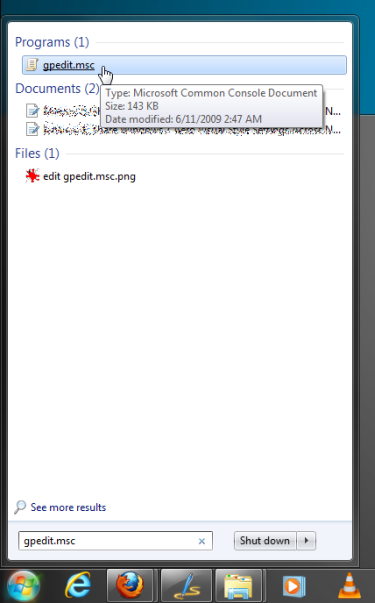
La stratégie de l'ordinateur local est divisée en deux grandes catégories : Configuration ordinateur et Configuration utilisateur. Développez d'abord Configuration utilisateur , puis Modèles d'administration . Une fois ouvert, accédez à Réseau, puis cliquez sur Connexions réseau pour afficher tous les paramètres associés dans la fenêtre principale. Recherchez ensuite « Interdire l'accès aux propriétés des composants d'une connexion LAN », puis faites un clic droit dessus pour sélectionner l'option « Modifier » .
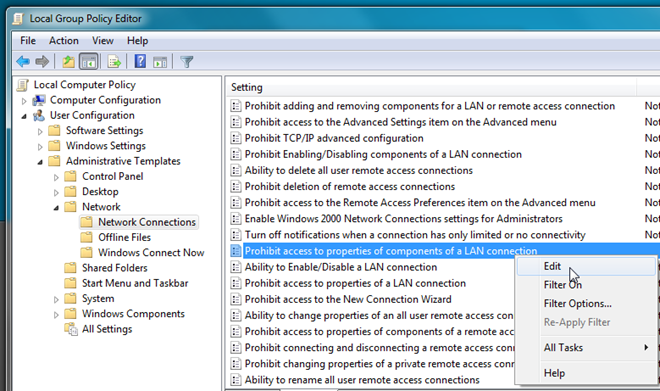
Les paramètres par défaut s'afficheront dans une boîte de dialogue distincte. Cochez ensuite le bouton Activé , situé à côté de la zone de commentaire. Cliquez ensuite sur OK.
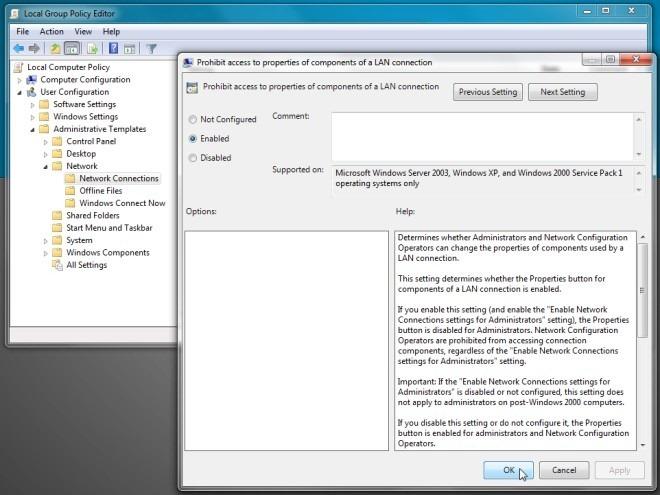
L'activation de ce paramètre empêchera les titulaires de comptes standard d'accéder à la boîte de dialogue Propriétés des connexions réseau . Cependant, pour désactiver le bouton Propriétés , ouvrez le paramètre « Interdire l'accès aux propriétés d'une connexion LAN » dans la fenêtre principale de la stratégie de groupe locale, puis cochez le bouton « Activé » pour désactiver complètement le bouton Propriétés de la connexion Internet.
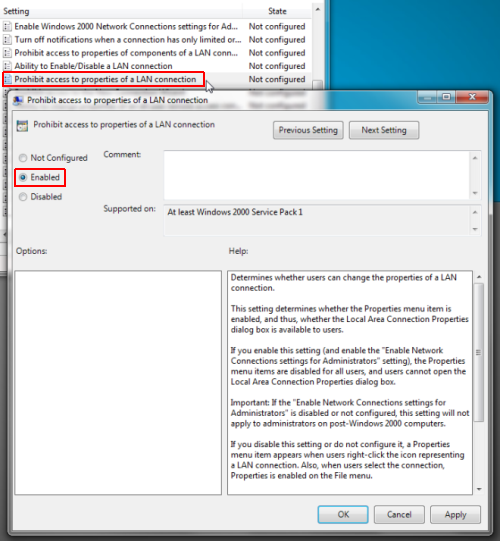
Lorsque le titulaire d'un compte standard tente d'accéder à la boîte de dialogue de connexion réseau, l'accès à la boîte de dialogue des propriétés de connexion lui sera refusé.
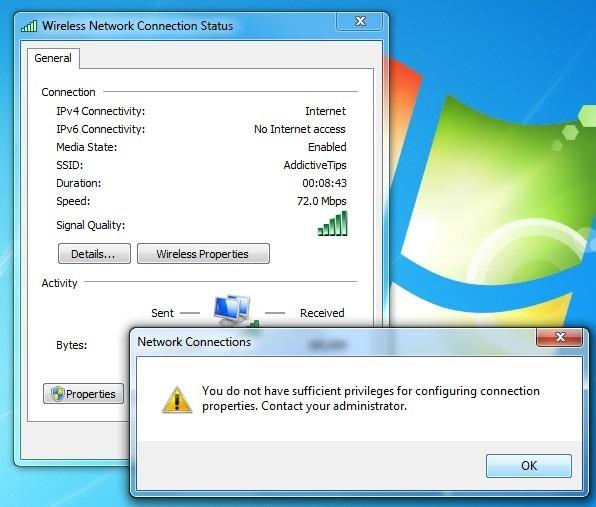
Si vous avez activé l'option Interdire l'accès aux propriétés de la connexion LAN , les titulaires de compte utilisateur standard verront un bouton Propriétés inactif (grisé).
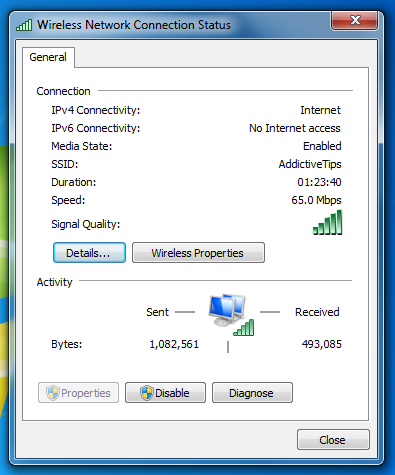
Ces paramètres vous aideront à empêcher les autres utilisateurs de votre ordinateur personnel de modifier les paramètres de connexion Internet. Notez que les utilisateurs du compte local pourront toujours se connecter à Internet/au réseau local, consulter les détails de la connexion active dans la boîte de dialogue « Détails de la connexion réseau » et diagnostiquer les problèmes de connexion Internet.
Vous souhaitez empêcher les utilisateurs de modifier leurs options Internet ? Découvrez IE Option Disabler .

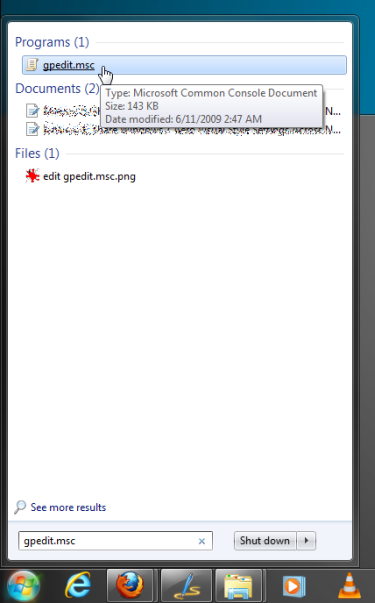
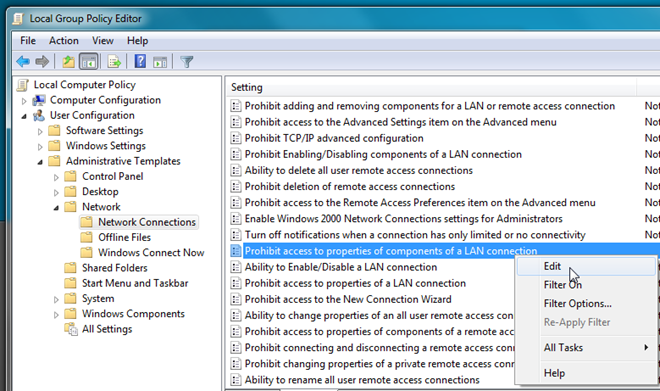
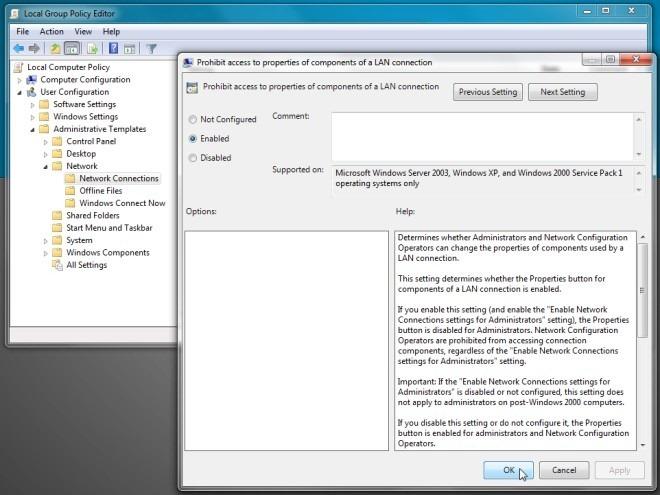
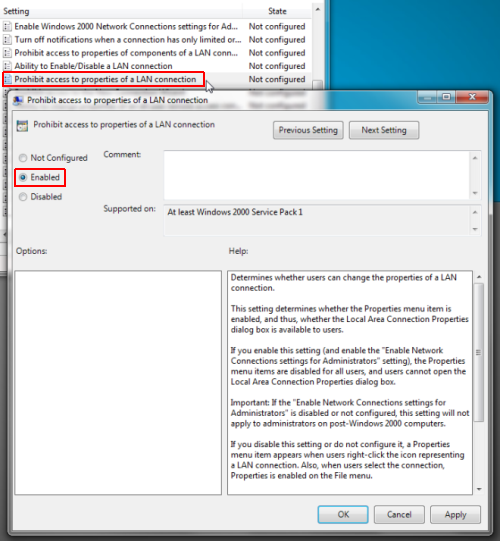
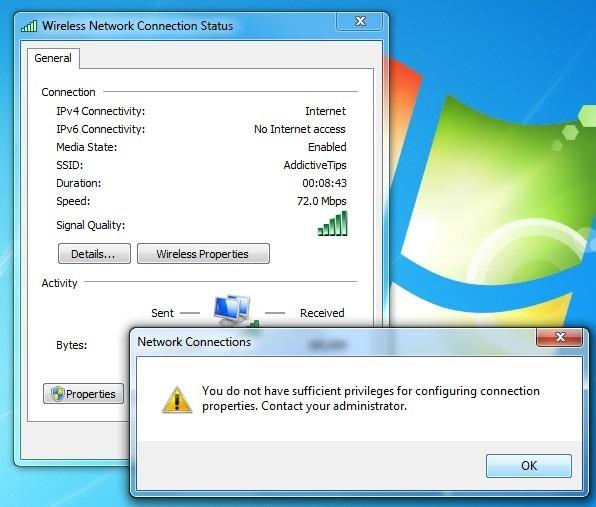
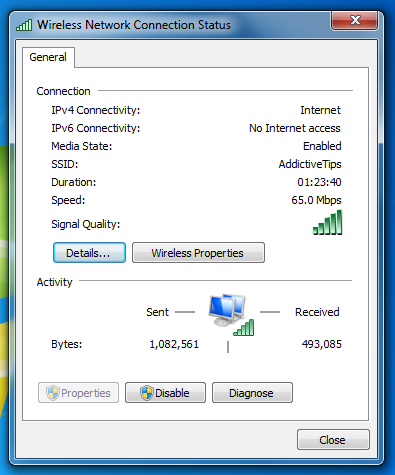







![Logiciel de sauvegarde automatique pour clé USB [Windows] Logiciel de sauvegarde automatique pour clé USB [Windows]](https://tips.webtech360.com/resources8/r252/image-4071-0829093733946.jpg)